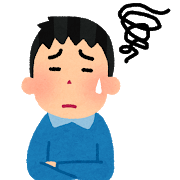
オシャレで凝ったマイデザインを作成したいけどどうやったら良いのか全然わかんない!
だれでも簡単に作れる方法って無いのかな?
あつまれどうぶつの森のスマホアプリで作れるマイデザイン。
32×32マスの用紙に自分の好きなデザインを作ることができ、壁に絵画のように貼り付けたり服のデザインにすることができますが、一から自分でデザインを作るとなるとなかなか難しいですよね?
そこで今回は、複雑なデザインでも簡単に自分好みのデザインを作る方法をご紹介します。
タップ出来る目次
あつまれどうぶつの森でオシャレなデザインを誰でも簡単に作れる方法
準備するもの
まずは、下記リストにあるものを用意してください。
- アプリ「タヌポータル」をインストールしたスマホかタブレット
- パソコンorスマホorタブレット
- スイッチ
今回の方法はパソコンとスマホを使う方法で解説していきますが、スマホやタブレットでも同様の方法で行えます。
タヌポータルを利用可能にする
今回の方法はタヌポータルを使用します。
スイッチオンラインへの詳しい加入方法はこちらをご覧ください 。
『タヌポータル』はNintendo Switch Onlineのアプリ内にあるサービスなので下記リンクよりスマホ又はタブレットにアプリをダウンロードしてください。

ダウンロードしたアプリを開きニンテンドーアカウントでログインします。

そのあと『あつまれどうぶつの森』のタイトル画面で【各種設定】→【タヌポータル設定】から連携の設定をしてください。
設定が終わったら、アプリを開きなおすと『タヌポータル』が利用できるようになります。
マイデザインの元になるデータを保存する
デザインの元になるものを用意してください。画像でも写真でも絵でも大丈夫です。
※先ほどアプリをダウンロードした端末ではないほうの端末でデータを保存してください。
今回の記事ではパソコンを使用しています。

▲今回はこちらの写真を使用します。
写真のイチゴのように色がハッキリした物を使用すると仕上がりがキレイになります。
スマホで『ドット絵ナニカ』を開きQRコードを作る
先ほどデータを取り込んだ端末(パソコン)でドット絵変換ツールを使います。
今回使用するのはYGGDRASILL SOFT様の『ドット絵ナニカ』というツールです。
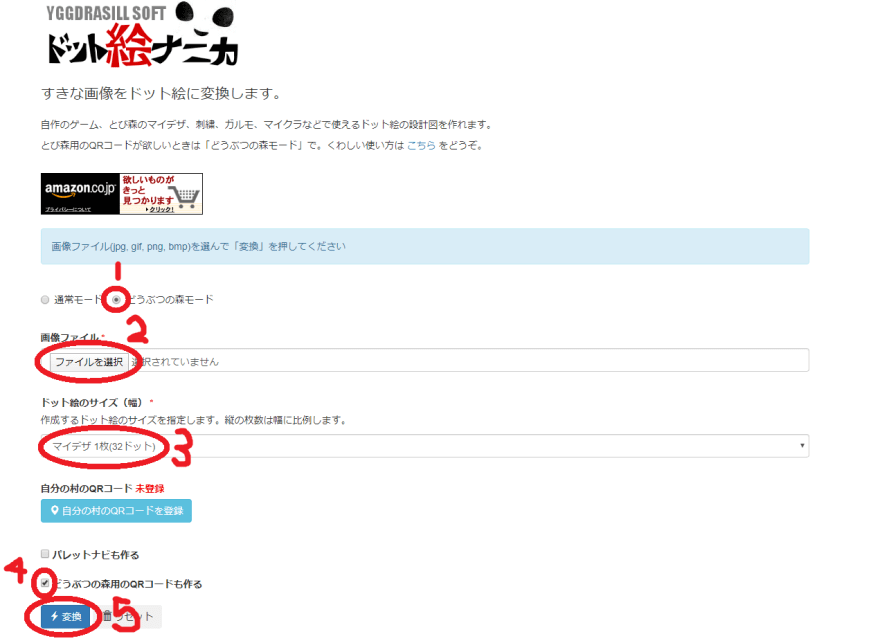
①どうぶつの森モードを選択
②「ファイルを選択」を押してからマイデザインにしたい写真や絵を選択
③タップ又はクリックでドット数を切り替えます
④どうぶつの森用のQRコードも作るにチェック
⑤最後に「変換」を押してQRコードを作成します
③のドット絵サイズは今回くらいの写真であれば
「マイデザ1枚(32ドット)」でキレイに作成できますが、もっと細かくたくさんの色を使っているような写真だったらドット数を増やすと仕上がりがきれいです!
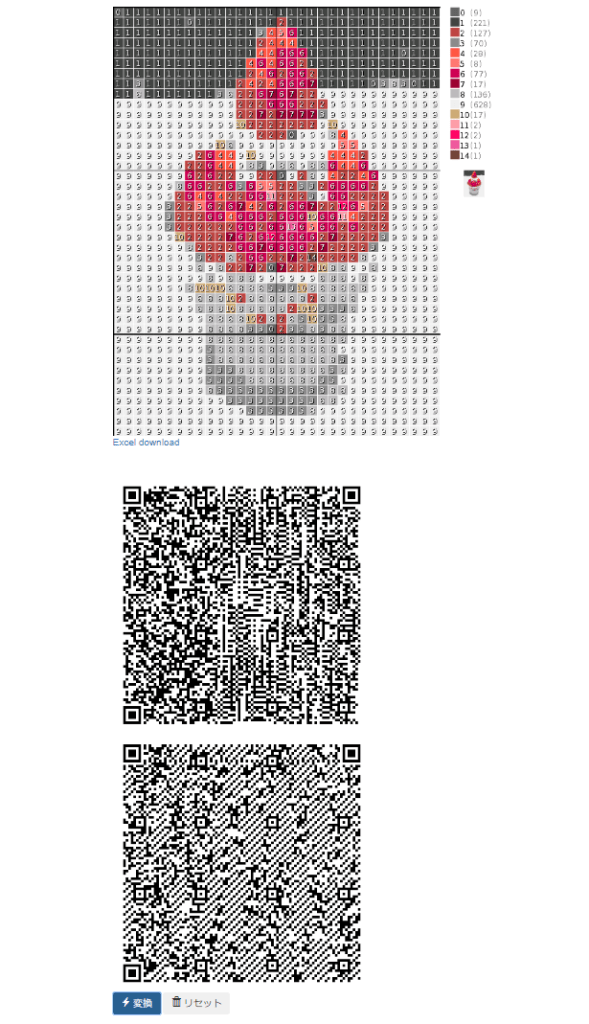
▲すると上記のようなドット絵の設計図とQRコードが作成されます。
タヌポータルでQRコードを読み取る
Nintendo Switch Onlineアプリを開きタヌポータルの「マイデザイン」→「QRコードを読み取る」の順に選んでください。
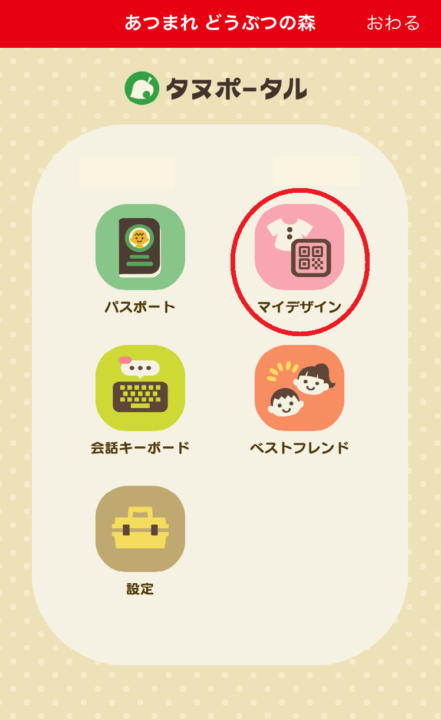
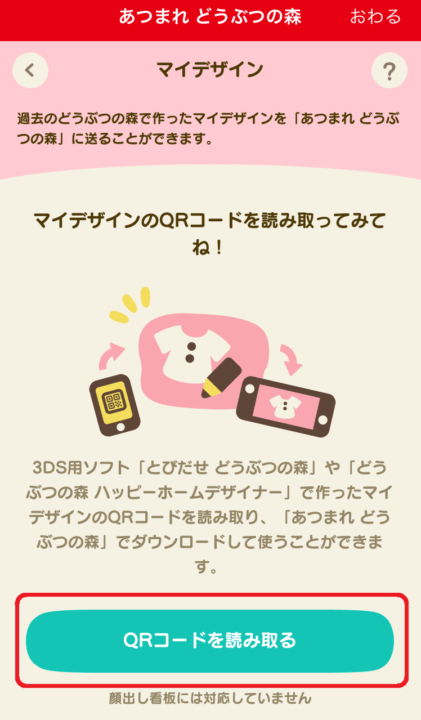
▲するとQRコードカメラが起動するので先ほど作成したQRコードを読み取ります。
※QRコードが複数枚ある場合は一つずつ読み取ります。
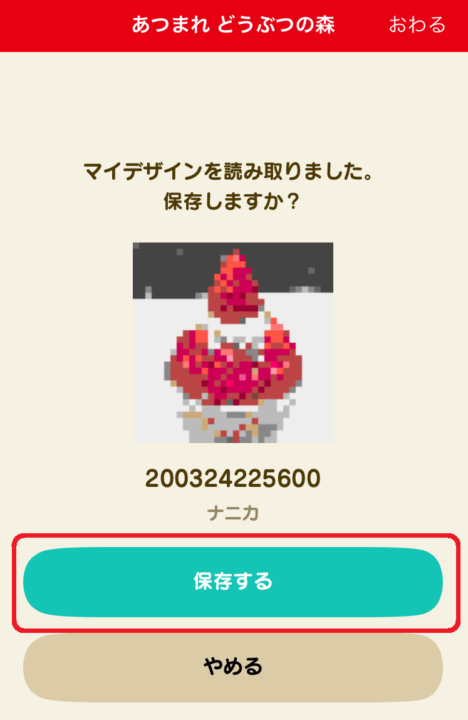
▲保存しますか?と聞かれるので「保存する」を選択してください。
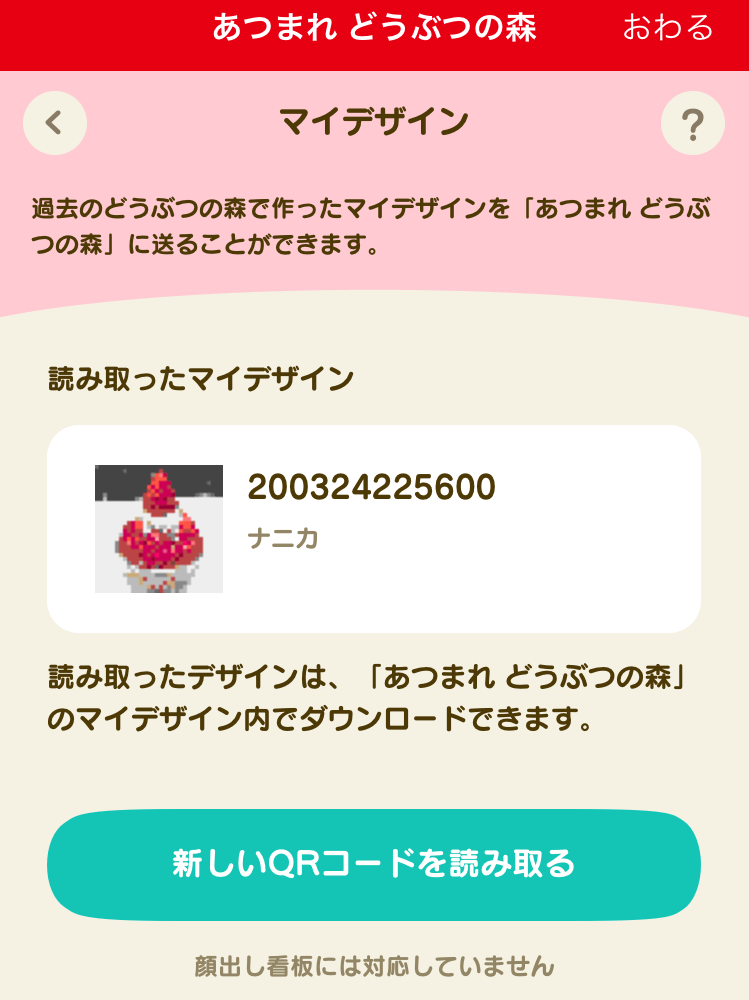
▲これでタヌポータルの操作は終わりです。
スイッチでデザインをダウンロード

▲あつ森のマイデザインを開き、「マイデザイン」→「+ダウンロード」+「ダウンロード」→「オッケー!」の順に選択してください。
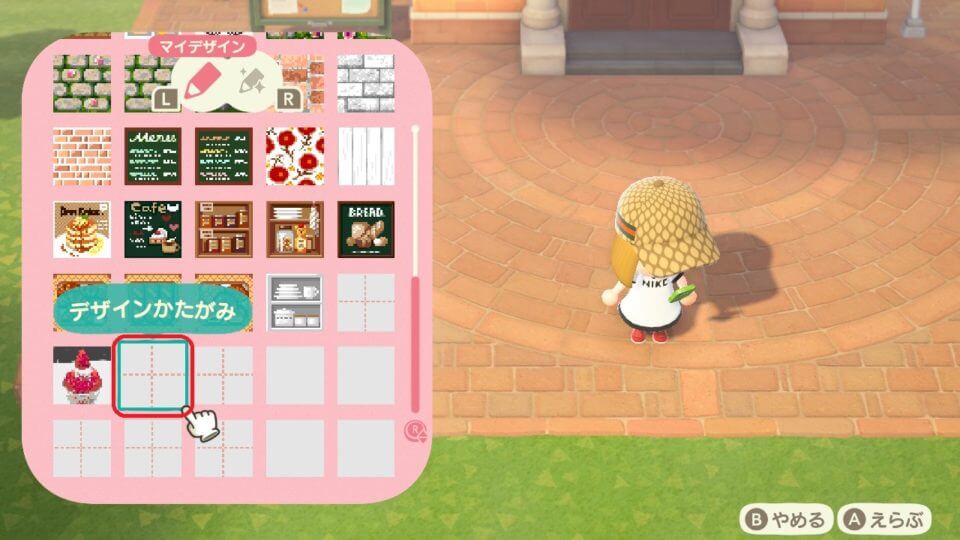
▲空いている保存先を選択し「上書きする」を選択してください。
※今回はQRコードが2つ作成されたので、QRコードを読み取るところからもう一度繰り返して2枚目も同様に行いマイデザインに保存します
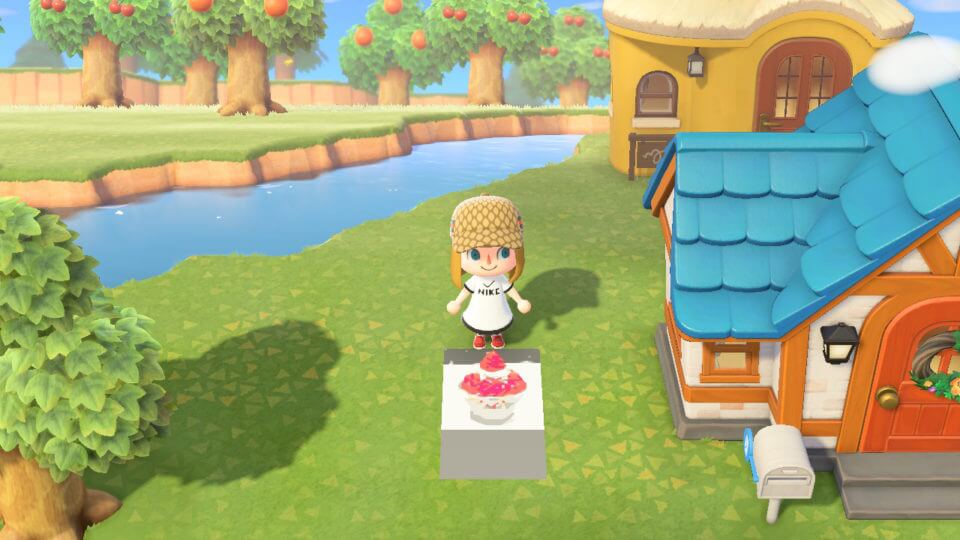
▲作成したマイデザインを地面に貼り付けるとこんな感じに仕上がりました!
さいごに
【あつまれどうぶつの森】オシャレで複雑なマイデザインを誰でも簡単に作れる方法という事で、QRコードを使って画像を取り込む方法をご紹介させていただきました。
この方法を使う事で、ドットを手打ちする気の遠くなるような作業を短縮できるので、島の開拓に役立ててみてください。






